Comment transférer les notes Samsung vers iPhone facilement
Vous avez des notes sur votre téléphone Samsung et vous souhaitez les transférer vers votre iPhone mais vous ne savez pas comment faire ? Voici dans ce guide comment transférer les notes Samsung vers iPhone facilement.
Il est facile de transférer les données comme les photos et les notes d’un smartphone Samsung à un iPhone. Cependant, vous ne pouvez pas transférer directement les notes Samsung vers iPhone facilement car les systèmes d’exploitation sont différents et ils utilisent des plateformes différentes de l’application Notes. Les iPhones ont leurs propres applications Notes, et les téléphones Samsung disposent également d’une application Note dédiée à Samsung seulement.
Si vous êtes toujours à la recherche d’un moyen de transférer Notes Samsung vers iPhone, vous êtes au bon endroit. Voici quelques méthodes permettant de transférer les notes Samsung vers iPhone facilement.
1. Transférer les notes Samsung vers iPhone facilement avec AnyTrans
AnyTrans est un gestionnaire d’iPhone complet qui permet de transférer tous les types de données d’un iPhone à un iPhone, Android vers iPhone, et iPhone vers PC. Cet outil permet également de transférer Notes Samsung vers iPhone directment.
- Avec AnyTrans, vous pouvez gérer toutes les données d’un iPhone, sauvegarder notes sur PC ou lire le contenu de note.
- Vous pouvez transférer les notes Android Sansung vers iPhone en 1 clic, ou transférer les données iPhone vers Samsung sélectivement.
- Outre le transfert de notes Samsung vers iPhone, vous pouvez également transférer de nombreux types de données Samsung vers iPhone, photos, musique, contacts, etc.
- AnyTrans est compatible avec presque toutes les types de l’appareil.
Voici comment faire :
- Pour commencer, installez AnyTrans sur votre Mac/PC, lancez-le puis connectez votre appareil Samsung et votre iPhone.
- Ensuite, cliquez sur « Téléphone Switcher » que vous trouvez à gauche puis appuyez sur « Téléphone vers iPhone ».
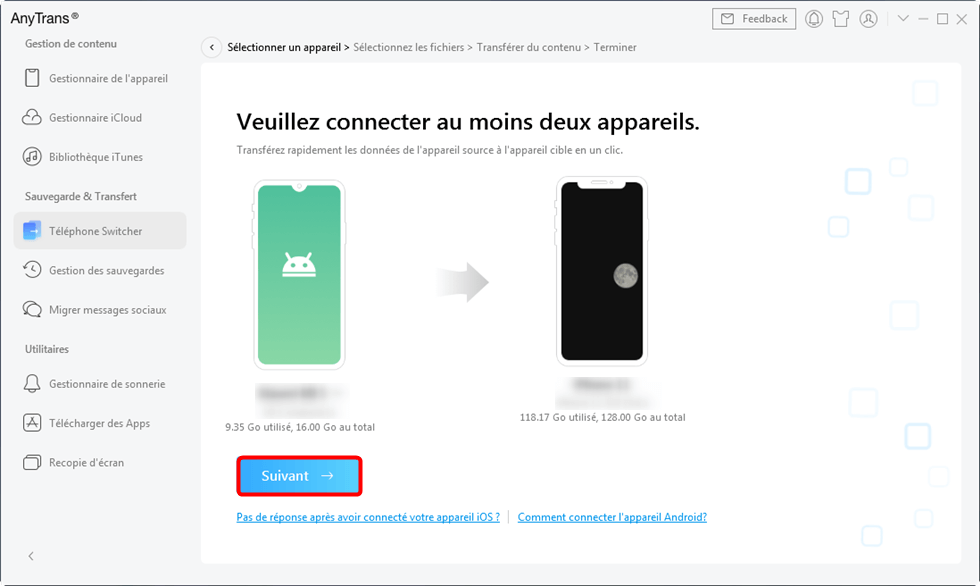
Téléphone source et le téléphone cible
- Enfin, sélectionnez « Notes » puis appuyez sur « Suivant » et toutes vos notes seront transférées depuis Samsung à votre iPhone.
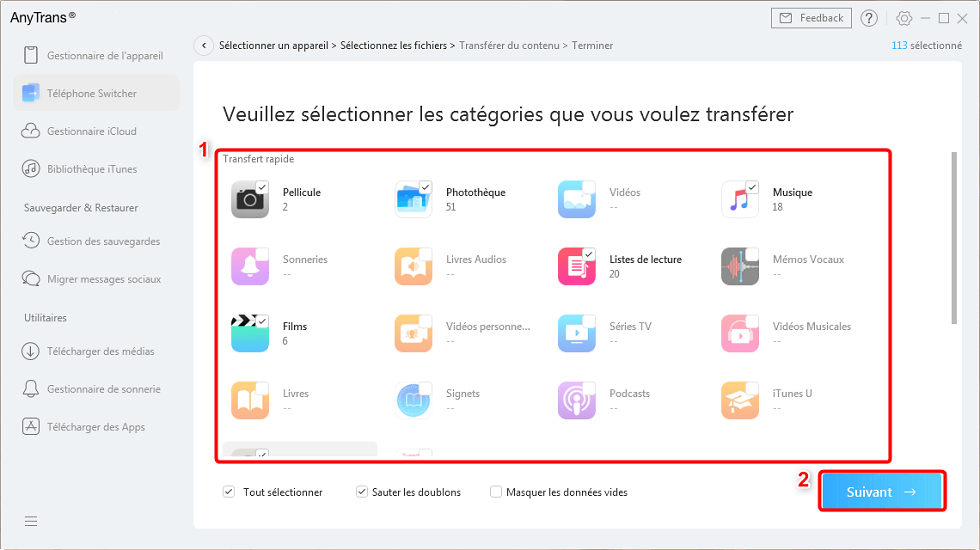
Transferer les données téléphone vers iPhone
2. Transférer les notes Samsung vers iPhone gratuitement avec Migrer vers iOS
Migrer vers iOS est une application Android qui a été créée pour transférer les données d’un smartphone Android vers un iPhone. Malheureusement, l’application ne peut pas transférer tous les types de données, et cela comprend également les Notes Samsung. Migrer vers iOS peut transférer les messages, contacts, calendriers et historiques des appels seulement.
Si vous voulez transférer ces types de données, voici comment l’utiliser :
- Connectez votre téléphone Samsung au Wi-Fi.
- Connectez votre Samsung et votre iPhone à une prise secteur.
- Sur votre téléphone Samsung, appuyez sur « Migrer des données ».
- Faites entrer lecode qui apparaît sur votre iPhone dans votre appareil Samsung.
- Sélectionnez les données à transférer vers votre iPhone puis transférez-les.
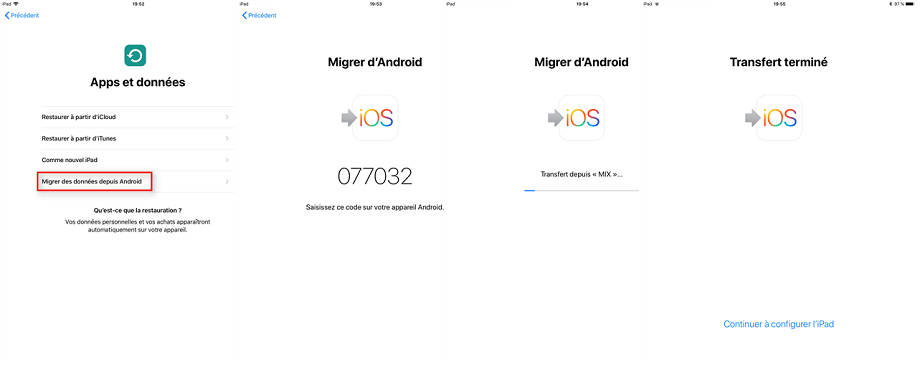
Transférer les données Samsung vers iPhone via MIgrer vers iOS
3. Transférer les notes Samsung vers iPhone avec Mail
Il est également possible de transférer des notes Samsung vers iPhone en utilisant l’application mail ou Gmail. Cependant, en utilisant cette opération, vous devez transférer chaque note toute seule. Voici comment y procéder :
- Lancez l’applicationNotes sur votre Samsung puis sélectionnez une
- Appuyez sur les 3 points verticaux puis cliquez sur « Envoyer ».
- Sélectionnez Gmail et faites entrer l’adresse mail puis cliquez sur « Envoyer ».
4. Transférer des captures d’écran de notes de Samsung vers iPhone
Ceci est une autre méthode différente de transfert de notes Samsung vers iPhone. Dans celle-ci, vous allez faire des captures d’écran de vos notes Samsung puis les envoyer vers votre iPhone via les réseaux sociaux ou en utilisant une application de transfert de photos entre Android et iPhone.
Conclusion
Comme vous pouvez le constater, il n’y a pas assez de méthodes pour transférer les notes d’un smartphone Samsung à un appareil iOS comme un iPhone, un iPad, ou un iPod Touch. Si vous les envoyez par mail, vous devez envoyer chaque note toute seule. Et si vous faites des captures d’écran, il ne s’agit pas vraiment de transfert de notes mais plutôt de photos. Le seul moyen de transférer toutes les notes à la fois est bien AnyTrans. Ainsi, cet outil vous permet également de transférer d’autres types de données iOS.
Si vous avez appris à partager des notes entre Samsung et iPhone grâce à ce guide, n’hésitez pas à le partager.
AnyTrans – Transfert des notes Samsung vers iPhone
- Transférez plus de 3000 photos de l’iPhone vers un ordinateur portable en moins de 32 SECONDES.
- Transférez toutes les photos telles que la pellicule, le flux de photos, le partage de photos, etc.
- Aucun dommage à l’image et sera conservé dans la qualité d’origine.
Télécharger pour Win100% propre et sécuritaire
Télécharger pour Mac100% propre et sécuritaire
Téléchargement Gratuit * 100% propre et sécuritaire
Questions liées aux produits ? Contactez l'équipe Support à trouver une solution >





